4. Atualizar o navegador Chrome
Se você não atualiza o navegador Chrome há algum tempo, pode encontrar alguns erros inexplicáveis que fazem com que o Chrome consuma muita RAM.
A atualização do Chrome resolverá problemas de bugs e disponibilizará novos recursos.
5. Use o recurso Limpar o computador do Chrome
Programas mal-intencionados e vírus podem usar os recursos de seu computador para fins ilegais, como a mineração de bitcoins. Para remover esse programa indesejado de seu computador, use a ferramenta “Limpar o computador” do Google Chrome.
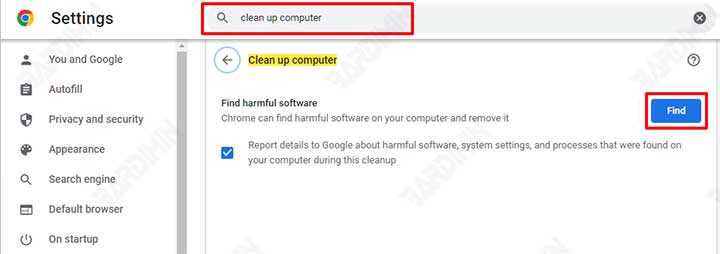
- Abrir Configurações.
- Digite “clean up computer” na barra de pesquisa.
- Em seguida, clique em “Limpar o computador“.
- Clique no botão “Find” para iniciar o processo de limpeza.
6. Limpar o cache e os cookies do Chrome
Quando você não esvazia o cache do Chrome por um longo período de tempo ou quando os cookies de anúncios do cache estão incorretos, uma grande quantidade de memória é usada e desencadeia o problema de consumo excessivo de memória do Chrome.
7. Redefinição ou reinstalação do Chrome
Você pode resolver o problema do consumo excessivo de RAM do Chrome redefinindo ou reinstalando o Google Chrome.
A redefinição restaurará todas as configurações para as configurações originais, desativará as extensões e excluirá cookies e dados temporários do site.
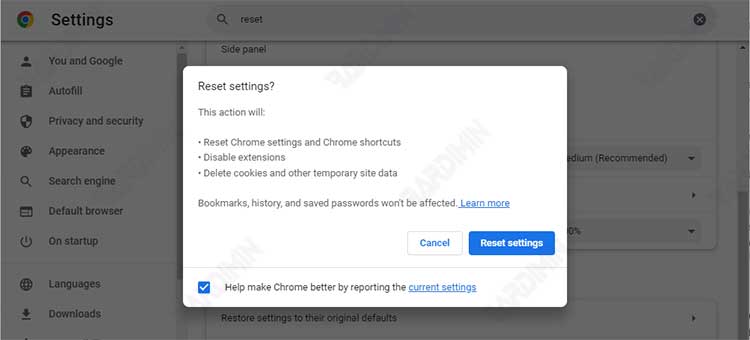
Se a redefinição não resolver o problema, você pode tentar primeiro remover o Chrome e instalá-lo novamente.

